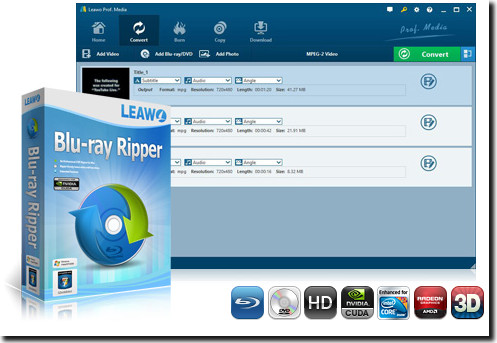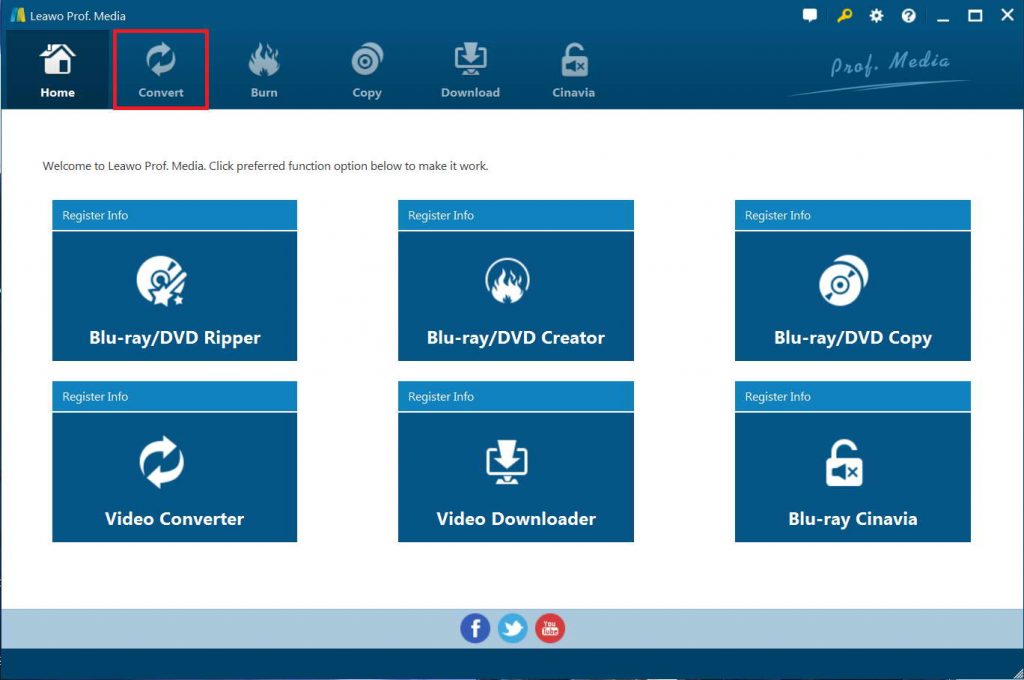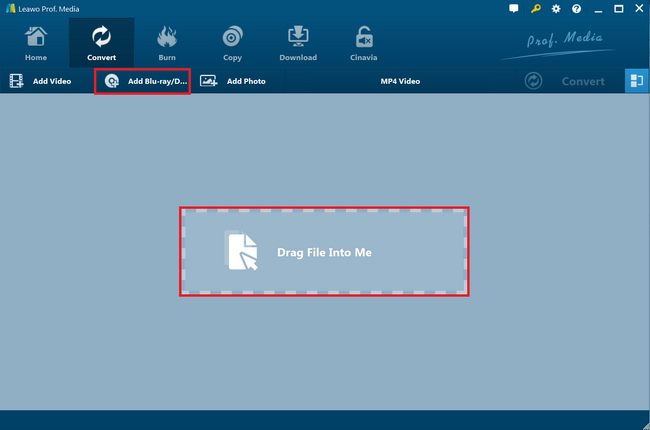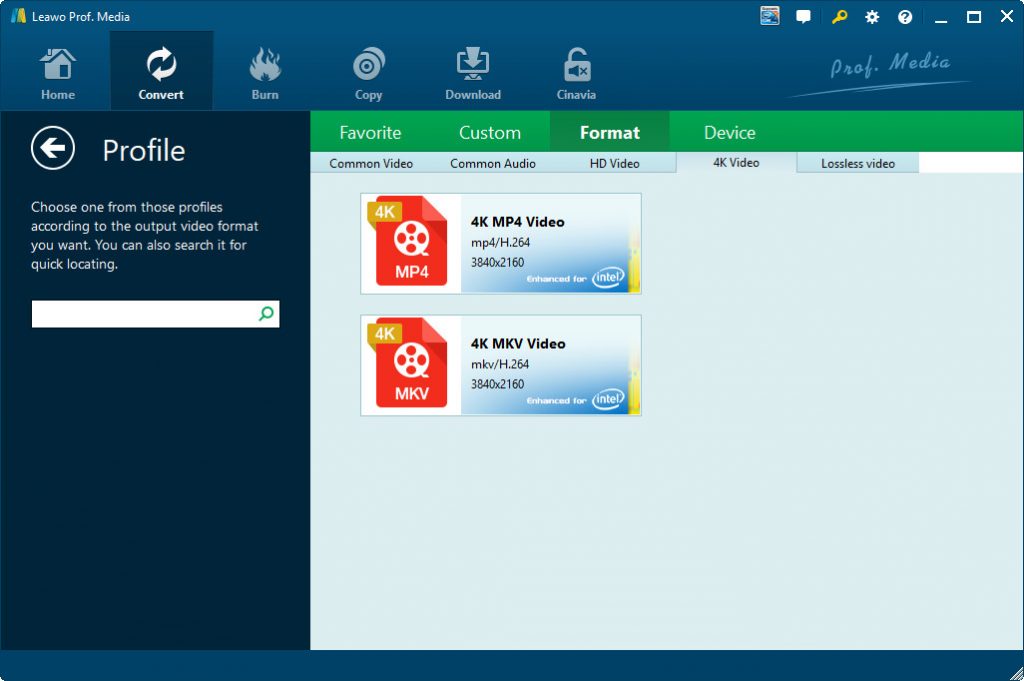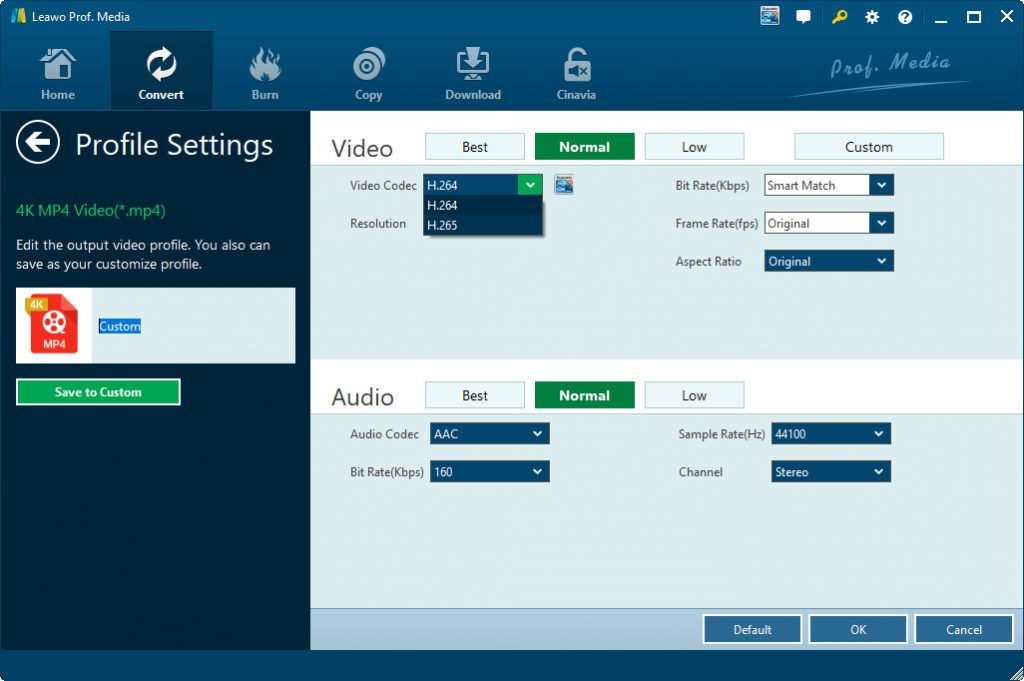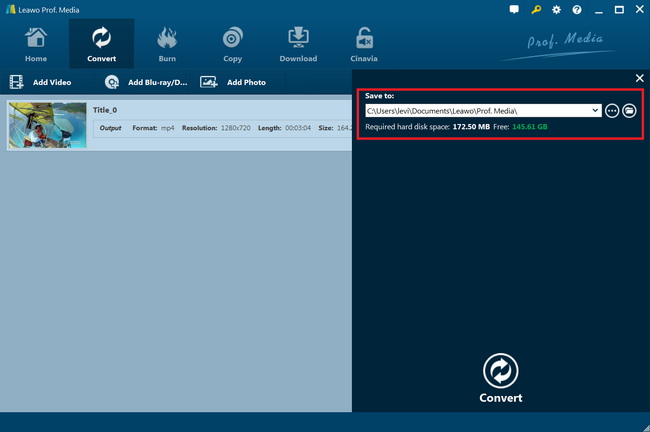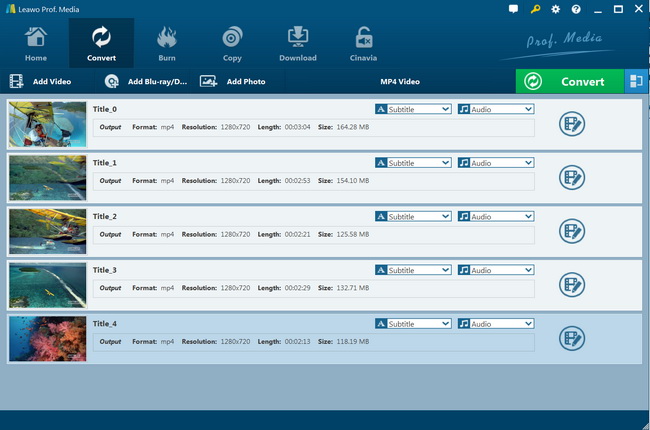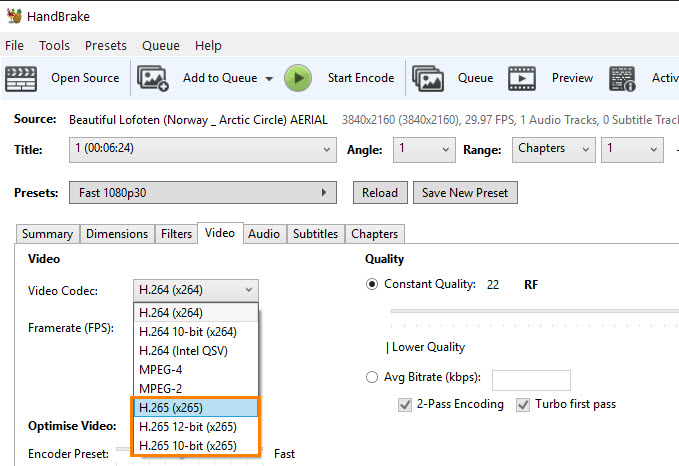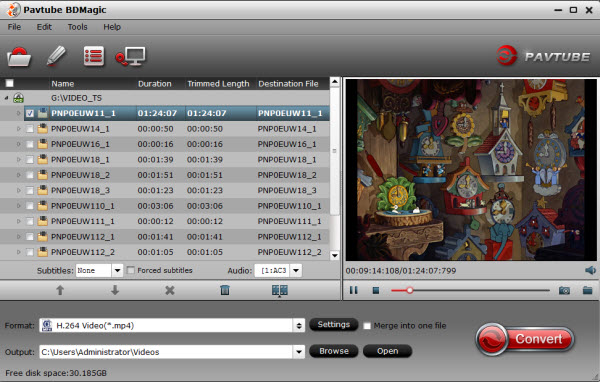« Avez-vous des suggestions sur un convertisseur de vidéo Blu-ray en 4K pour convertir des films Blu-ray 4K ou des films Blu-ray ordinaires en vidéo 4K ? Je viens d'avoir des disques Blu-ray 4K et des films Blu-ray généraux, et j'aimerais regarder ces films sur mon téléviseur 4K. Comment puis-je faire cela ? »
Si vous avez récemment acheté une caméra, vous avez probablement vu le terme « vidéo 4K » apposé sur les présentoirs des magasins et même écrit sur les étiquettes collées sur le devant des produits. La résolution 4K fait référence à une résolution d'affichage horizontale d'environ 4000 pixels. La télévision numérique et la cinématographie numérique utilisent généralement plusieurs résolutions 4K différentes. Dans la télévision et les médias grand public, 3840 × 2160 (4K UHD) est la norme 4K dominante, tandis que l'industrie de la projection de films utilise 4096 × 2160 (DCI 4K).
Si vous souhaitez convertir des films Blu-ray 4K ou Blu-ray ordinaires en vidéo 4K, cette page serait le bon endroit pour vous. Ici, nous aimerions vous recommander les quatre meilleurs outils logiciels de conversion vidéo Blu-ray en 4K.
- Partie 1 : Meilleur logiciel d'extraction Blu-ray en 4K - Extracteur de Blu-ray de Leawo
- Partie 2 : Comment utiliser l'Extracteur de Blu-ray de Leawo pour extraire Blu-ray en vidéo 4K
- Partie 3 : Trois autres recommandations de logiciels d'extraction Blu-ray en 4K
- Partie 4 : Comparaison et conclusion
Partie 1 : Meilleur logiciel d'extraction Blu-ray en 4K - Extracteur de Blu-ray de Leawo
Parfois, nous avons besoin de l'aide d'un produit de sauvegarde de conversion, de la conversion d'un film Blu-ray en 4K TV, de l'extraction et de la conversion de tous vos Blu-ray 4K sur vos appareils tels que les PC, les téléphones, les onglets, etc. Dans ce cas, nous aurons besoin d'un logiciel d'extraction Blu-ray en 4k.
Parmi tous les outils d'extraction Blu-ray disponibles, l'Extracteur de Blu-ray de Leawo est le meilleur outil d'extraction Blu-ray 4K qui pourrait vous aider à convertir des films Blu-ray 4K en vidéo 4K, et même à mettre à niveau des films Blu-ray ordinaires en vidéos 4K.
Pourquoi l'Extracteur de Blu-ray de Leawo est-il le meilleur logiciel de conversion vidéo Blu-ray vers 4K ? En tant qu'outil logiciel d'extraction Blu-ray puissant et pratique, l'Extracteur de Blu-ray de Leawo fonctionne parfaitement dans presque tous les aspects d'un outil d'extraction Blu-ray. Avec l'Extracteur de Blu-ray de Leawo, vous pouvez :
- Décrypter, extraire et convertir des films Blu-ray avec AACS, BD + et la dernière protection MKB, et les disques CSS-DVD, et supprimer facilement les restrictions de région de disque. C'est l'avantage le plus important de l'Extracteur de Blu-ray de Leawo par rapport à ses concurrents, car la plupart de ses concurrents ne disposent pas de fonctions de décryptage de disque et de suppression de restriction de région.
- Décrypter, extraire et convertir des films Blu-ray/DVD en vidéos et fichiers audio dans plus de 200 formats de fichiers tels que Blu-ray en MP4, Blu-ray en MKV, Blu-ray en WMV, DVD en MP4, DVD en MP3, DVD en MOV, etc. pour presque tous les lecteurs et appareils multimédias.
- Même convertir des films Blu-ray 4K en vidéos 4K au format de fichier 4K MP4 ou 4K MKV à diverses fins. Bien sûr, il n'y a aucun problème à convertir des films Blu-ray en vidéos 1080P.
- Obteneir trois modes de chargement de contenu Blu-ray/DVD source différents , vous permettant d'effectuer une conversion complète de films Blu-ray/DVD, une conversion de films Blu-ray/DVD uniquement ou une conversion de films personnalisés. Cela permet d'économiser de l'espace de stockage.
- Éditer les films Blu-ray/DVD pour obtenir une meilleure expérience cinématographique, notamment : couper la longueur du film Blu-ray/DVD, rogner la taille de la vidéo Blu-ray/DVD, ajouter une image ou un filigrane de texte, ajuster l'effet vidéo, faire pivoter la vidéo, appliquer des effets de film 3D, etc.
- Ajuster les paramètres vidéo et audio de sortie tels que le codec vidéo, le débit binaire, le rapport hauteur/largeur, la fréquence d'images, le codec audio, le débit binaire audio, le canal, etc.
- Obtenir une conversion Blu-ray/DVD en vidéo 6 fois plus rapide à l'aide de l'accélération GPU, y compris NVIDIA CUDA, Intel Quick Sync et AMD APP.
- Sélectionner les sous-titres et les pistes audio des films Blu-ray/DVD source. Convertir librement des films Blu-ray en MKV ou MP4 multipistes.
Avec l'Extracteur de Blu-ray de Leawo, vous pouvez même faire d'autres choses, telles que : fusionner des fichiers en un seul gros fichier, lire des disques Blu-ray/DVD quelle que soit la région du disque, etc. Parmi toutes ces fonctionnalités, celles qui font de l'Extracteur de Blu-ray de Leawo se distingue par sa fonction de décryptage de disque et sa sortie de haute qualité (4K et 1080P).
Partie 2 : Comment utiliser l'Extracteur de Blu-ray de Leawo pour extraire Blu-ray en vidéo 4K
Ensuite, comment extraire des films Blu-ray en vidéo 4K avec l'Extracteur de Blu-ray de Leawo ? Suivez les étapes ci-dessous pour apprendre l'opération détaillée. Tout d'abord, vous devez télécharger et installer l'Extracteur de Blu-ray de Leawo sur votre ordinateur. En même temps, préparez vos films Blu-ray source à convertir.
Remarque : L'Extracteur de Blu-ray de Leawo est un module intégré du Prof. Media de Leawo.
Étape 1. Entrer dans le module Extracteur de Blu-ray
Après avoir installé le Prof. Media de Leawo sur votre ordinateur. Lancez-le puis cliquez sur le menu « Convertir », ou cliquez sur l'option « Extracteur Blu-ray/DVD » pour entrer dans le module Extracteur de Blu-ray.
Étape 2. Ajouter des films Blu-ray source
Ensuite, cliquez sur le bouton « Ajouter Blu-ray/DVD ». Dans le panneau déroulant, vous pouvez voir trois options différentes : Ajouter à partir du CD-ROM, Ajouter à partir du dossier et Ajouter un fichier iso. Choisissez l'option « Ajouter à partir du CD-ROM » pour ajouter un disque Blu-ray 4K ou « Ajouter à partir du dossier » pour ajouter un dossier Blu-ray 4K.
Remarque : L'Extracteur de Blu-ray de Leawo propose trois modes de chargement de films Blu-ray différents. En mode Film Complet, vous pouvez charger tout le contenu dans le Blu-ray source pour la conversion, tandis que le mode Film Principal choisit par défaut le titre le plus long (généralement le film principal) mais vous permet de sélectionner un titre pour le chargement et la conversion. En Mode Personnalisé, vous pourrez sélectionner plusieurs titres à charger et à convertir. Choisissez simplement le mode, puis déterminez les titres à charger ici.
Étape 3 : Choisir 4K MP4 ou 4K MKV comme format de sortie
Cliquez sur la liste déroulante juste avant le gros bouton vert « Convertir » dans la barre de sous-menu, et choisissez « Changer » pour choisir Vidéo 4K MP4 ou Vidéo 4K MKV comme format de sortie dans le groupe « Format > Vidéo 4K ».
Étape 4 : Ajuster les paramètres
Après avoir défini le format de sortie, ouvrez à nouveau le bouton déroulant juste avant le grand vert « Convertir », puis choisissez l'option « Éditer » pour accéder au panneau « Paramètres du profil », qui vous permet d'ajuster les paramètres vidéo et audio du format de sortie, y compris : codec vidéo (assurez-vous qu'il est H.265), qualité, débit binaire, fréquence d'images, rapport hauteur/largeur, canal, codec audio, résolution, etc.
Étape 5 : Définir le répertoire de sortie
Ensuite, vous reviendrez à l'interface principale. Cliquez sur le gros bouton vert « Convertir » dans la barre de sous-menu, puis définissez le répertoire de sortie dans la case « Conserver dans » de la barre latérale contextuelle.
Étape 6 : Convertir Blu-ray en vidéo 4K
Après cela, cliquez sur le bouton en bas « Convertir » dans la barre latérale contextuelle pour commencer à extraire et convertir immédiatement un film Blu-ray en vidéo 4K MP4/4K MKV.
L'Extracteur de Blu-ray de Leawo achèvera rapidement la conversion vidéo Blu-ray en 4K. Vous pouvez non seulement extraire et convertir des disques Blu-ray courants en vidéo 4K, mais également convertir des films Blu-ray 4K HEVC en vidéo 4K de la même manière.
Partie 3 : Trois autres recommandations de logiciels d'extraction Blu-ray en 4K
Outre l'Extracteur de Blu-ray de Leawo, vous pouvez obtenir d'autres excellentes options de conversion vidéo Blu-ray en 4K. Ici, nous avons rassemblé pour vous trois autres logiciels de conversion vidéo Blu-ray en 4K. Vérifiez-les ci-dessous.
HandBrake
HandBrake est un transcodeur gratuit et open source pour les fichiers vidéo numériques qui simplifie le processus d'extraction de films d'un DVD vers des périphériques de stockage de données. HandBrake est disponible pour Linux, macOS et Windows. Vous pouvez utiliser HandBrake pour convertir facilement et gratuitement des fichiers multimédias, y compris des fichiers vidéo Blu-ray et DVD en MKV ou MP4. Avec les bibliothèques tierces telles que FFmpeg, libdvdcss, libvpx et x265, HandBrake pourrait même traiter des films Blu-ray/DVD cryptés. Il y a des années, HandBrake a été mis à jour, ce qui préréglait de nombreux profils vidéo 4K pour que les gens convertissent des fichiers Blu-ray/ DVD/vidéo en ce fichier.
Pavtube BDMagic
Avec Pavtube BDMagic, vous pouvez convertir des Blu-ray 4K en formats SD, haute définition ou même créer des vidéos 3D avec une excellente qualité vidéo/audio à une vitesse de conversion rapide. Ce logiciel d'extraction de Blu-ray 4K peut produire divers formats vidéo et audio, tels que H.265/HEVC, MKV, MP4, MOV, DivX, AVI, MP3, FLAC, etc., afin que vous puissiez faire des copies pour des collections de vidéos Blu-ray 4K, ou partager des films sur un grand nombre de lecteurs multimédias populaires, tels que les appareils multimédias Apple, les téléphones intelligents et tablettes Android, les lecteurs multimédias Windows, divers téléphones intelligents, etc. En outre, vous pouvez facilement personnaliser la collection Blu-ray 4K pour exporter les films souhaités dans votre propre brevet, et des fonctions d'édition et de réglage puissantes vous attendent ici.
MakeMKV
MakeMKV peut traiter la plupart des Blu-ray/DVD, y compris les Blu-ray 4K et 3D. Si vous avez un moniteur 4K, vous pouvez utiliser MakeMKV pour extraire 4K Blu-ray en 4K MKV sur votre ordinateur et profiter pleinement de la vidéo 4K MKV. Puisqu'il n'y aura pas de perte de qualité pendant le processus de conversion, non seulement l'image mais aussi la qualité audio seront aussi bonnes que la lecture du Blu-ray original. Utilisez MakeMKV 4K pour gérer facilement Blu-ray.
Partie 4 : Comparaison et conclusion
Le tableau ci-dessous vous montrera en détail les différences entre ces quatre meilleurs outils de conversion Blu-ray en 4K.
|
|
Extracteur de Blu-ray de Leawo |
HandBrake |
Pavtube BDMagic |
MakeMKV |
|
Convertir Blu-ray/DVD en vidéo 4K H.265 / H.264 |
Oui |
Oui |
Oui |
Oui |
|
Formats vidéo de sortie pris en charge |
MKV, MP4, WMV, MOV et autres 200+ |
MKV, MP4 |
MP4, AVI, FLV, MKV, etc. |
MKV |
|
Convertir Blu-ray / DVD en audio |
Oui |
Non |
Oui |
Non |
|
Convertir Blu-ray/DVD crypté |
Oui |
Oui, à l'aide de plugins de décryptage de disque |
Non |
Oui |
|
Éditer des films Blu-ray / DVD |
Oui |
Non |
Oui |
Non |
|
Sélectionner les sous-titres et les pistes audio |
Oui |
Non |
Oui |
Non |
|
Conversion 2D en 3D |
Oui |
Non |
Oui |
Non |
|
Qualité d'image |
Haute |
Normale |
Normale |
Normale |
|
Qualité audio |
Prise en charge de la sortie audio « Copie Audio », pour conserver la sortie du canal audio 5.1 / 7.1. |
Normal |
Normal |
Normal |
|
Accélération GPU |
NVIDIA CUDA, Intel Quick Sync, AMD APP |
NVIDIA CUDA |
NVIDIA CUDA |
NA |
|
Vitesse d'encodage |
6 fois plus rapide que HandBrake |
Lente |
Normale |
Normale |
Ensuite, vous verrez que l'Extracteur de Blu-ray de Leawo est sans aucun doute le meilleur convertisseur de vidéo Blu-ray en 4K capable de convertir à la fois les films Blu-ray 4K et Blu-ray ordinaires en vidéos 4K adaptées à divers lecteurs 4K. Ses performances sont meilleures que les trois autres.